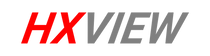Cosa significa OBS
OBS sta per Open Broadcaster Software, un software di produzione video live gratuito e open source supportato da un'ampia comunità di sviluppatori da tutto il mondo.
A cosa serve l'OBS?
OBS può essere utilizzato per la produzione video dal vivo, lo streaming live e la registrazione video. Quando scarichi e installi OBS per la prima volta, una procedura guidata di configurazione ti chiederà se desideri ottimizzare il software per la registrazione o lo streaming live perché ha la capacità di mescolare insieme molte fonti audiovisive diverse in un ambiente di produzione video live. OBS supporta anche molti plugin che possono estendere le sue funzionalità per includere funzionalità come supporto NDI, plugin VST e controlli del deck di streaming.
Dove puoi scaricare OBS?
Puoi scaricare OBS gratuitamente su OBSProject.com. È disponibile per i sistemi informatici Windows, Mac e Linux. Su OBSProject.com puoi anche leggere il blog dove puoi trovare ottimi consigli per l'utilizzo di OBS. OBSProject.com include guide utili nella sezione di aiuto e un forum di supporto per gli utenti in cui è possibile pubblicare domande.
Cos'è un plugin OBS?
I plugin OBS vengono utilizzati per estendere la funzionalità di OBS aggiungendo codice personalizzato scritto per eseguire attività specifiche. Il plugin OBS più popolare aggiunge il supporto per NDI, che è un protocollo di produzione video IP. Un altro plugin popolare si chiama VirtualCam, che ti consente di prendere qualsiasi video all'interno di OBS e collegarlo a un'altra fotocamera tramite una sorgente webcam virtuale. Questo è ottimo per trasferire video da OBS in applicazioni come Zoom. Altri plugin popolari includono un controllo remoto per OBS che fornisce un server IP per controllare OBS da remoto e il plugin PTZOptics OBS che consente di controllare le telecamere PTZ utilizzando OBS.
Come posso aggiungere telecamere e microfoni a OBS?
OBS organizza tutte le sorgenti audio e video in scene. In questo modo, puoi creare scene personalizzate con una varietà di layout per visualizzare tutte le tue fonti audiovisive. Inizia selezionando una scena in cui inserire le tue sorgenti video o audio. Quindi fare clic sul pulsante più nelle fonti per selezionare un tipo di media. Seleziona il tipo di sorgente audio o video che desideri aggiungere a OBS. Successivamente, puoi dare un nome a queste fonti. Potrebbe esserti chiesto di modificare alcune proprietà della sorgente prima di aggiungere la sorgente alla tua produzione.
È possibile aggiungere ulteriori fonti audio a OBS nell'area delle impostazioni nella scheda audio.
Come registrare un video con OBS?
Una volta configurato il sistema OBS, puoi registrare video con OBS utilizzando il pulsante Avvia registrazione nell'angolo in basso a destra. Puoi monitorare il tuo video nella finestra principale di OBS e puoi monitorare l'audio utilizzando i livelli del mixer audio. È possibile configurare le impostazioni di registrazione video e la posizione di registrazione nell'area delle impostazioni all'interno della scheda di output. Il bitrate video viene utilizzato per impostare la qualità video della registrazione; per impostazione predefinita, è impostato su 2500 kbps ma potresti voler aumentare questo numero a 10.000 Kbps per aumentare la qualità della registrazione video. Puoi anche scegliere un formato di registrazione e una cartella di registrazione per archiviare i tuoi video in quest'area.
Come posso trasmettere in live streaming con OBS?
Una volta configurato il sistema OBS, puoi utilizzare il pulsante "Avvia streaming" per eseguire lo streaming di video da OBS. È possibile configurare la destinazione dello streaming nell'area delle impostazioni all'interno della scheda Stream. Servizi come Twitch, YouTube e Facebook possono essere tutti collegati utilizzando le informazioni di accesso del tuo account. Puoi anche fare clic sul pulsante "personalizzato" per inserire un server personalizzato e una chiave di streaming su cui eseguire lo streaming live. Una volta configurate le impostazioni della destinazione dello streaming, OBS trasmetterà in streaming live a questa destinazione quando si fa clic sul pulsante di avvio dello streaming.
Come posso saperne di più su OBS?
Gli StreamGeeks offrono una guida non ufficiale per aprire il libro dell'emittente tramite PDF sulla home page di StreamGeeks.us. Il libro è disponibile anche in versione tascabile su Amazon.com. Infine, c'è un corso online completo abbinato al libro che puoi portare su Udemy. I collegamenti saranno tutti nella descrizione del video qui sotto
Inoltre, ora abbiamo una guida Nozioni di base sullo streaming live da scaricare per essere sempre aggiornato su tutte le ultime novità in fatto di tecnologia di streaming live. Scarica la guida su StreamGeeks.us/Basics. Infine, facci sapere cosa vuoi sapere nei commenti qui sotto. Stiamo espandendo il nostro catalogo video di ritorno alle origini e la tua idea potrebbe essere il nostro prossimo progetto. Godere!